Cómo detener la hemorragia de datos en Facebook
Publicado: 2018-04-11La autora, Belinda Barnet, es profesora titular de Medios y Comunicaciones en la Universidad Tecnológica de Swinburne. Este artículo se publicó originalmente en The Conversation, una fuente independiente de noticias y puntos de vista de la comunidad académica y de investigación.
Si usted es uno de los 2.200 millones de usuarios de Facebook en todo el mundo, probablemente se haya sentido alarmado por la reciente cobertura del escándalo de Cambridge Analytica, una historia que comenzó cuando The Guardian reveló que se habían recuperado 50 millones (ahora se cree que son 87 millones) de perfiles de usuario y compartida sin el consentimiento de los usuarios.
Aunque la campaña #deletefacebook ha cobrado impulso en Twitter, simplemente no es práctico para la mayoría de nosotros eliminar nuestras cuentas. Es técnicamente difícil de hacer, y dado que una cuarta parte de la población humana está en la plataforma, hay un costo social innegable por estar ausente.
Tampoco es posible usar o incluso tener un perfil de Facebook sin renunciar al menos a algunos datos: cada vez que abres la aplicación, haces clic en un enlace, te gusta una publicación, pasas el cursor sobre un anuncio o te conectas con alguien, estás generando datos. Este tipo particular de datos no es algo que pueda controlar, porque Facebook considera que dichos datos son de su propiedad.
Todo servicio tiene un precio, y el precio de estar en Facebook son tus datos.
Sin embargo, puede permanecer en Facebook (y otras plataformas de redes sociales similares) sin una hemorragia de datos. Si desea mantenerse en contacto con esos viejos amigos de la escuela, a pesar de que probablemente nunca los vuelva a ver, esto es lo que puede hacer, paso a paso. Las siguientes instrucciones están adaptadas a la configuración de Facebook en el móvil.
***
Tu ubicación
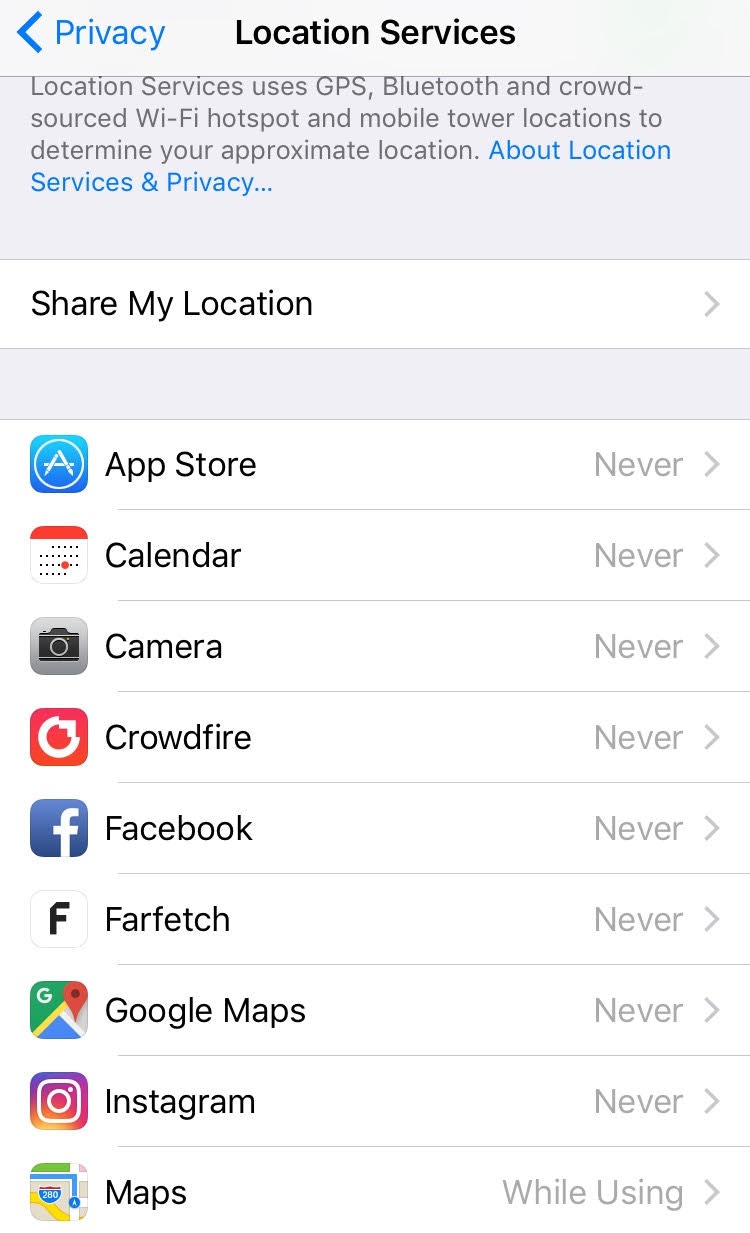
El primer lugar para comenzar es con el dispositivo que tiene en la mano.
Facebook solicita acceso a tu ubicación GPS de forma predeterminada y, a menos que hayas leído la letra pequeña cuando instalaste la aplicación (si eres esa persona, dime dónde encuentras la hora), actualmente tendrá acceso.
Esto significa que cada vez que abres la aplicación, sabe dónde estás y, a menos que hayas cambiado la configuración para compartir tu ubicación de "Siempre" a "Nunca" o "Solo mientras la usas", puede rastrear tu ubicación cuando no estés usando la aplicación. aplicación también.
Para mantener sus movimientos diarios para usted, vaya a Configuración en Apple iPhone o Android, vaya a Servicios de ubicación y apague o seleccione "Nunca" para Facebook.
Mientras esté allí, busque otras aplicaciones de redes sociales con acceso a la ubicación (como Twitter e Instagram) y considere cambiarlas a "Nunca".
Recuerde que las imágenes de su teléfono también están etiquetadas con GPS, por lo que si tiene la intención de compartirlas en Facebook, también revoque el acceso al GPS de su cámara.
***
Tu contenido
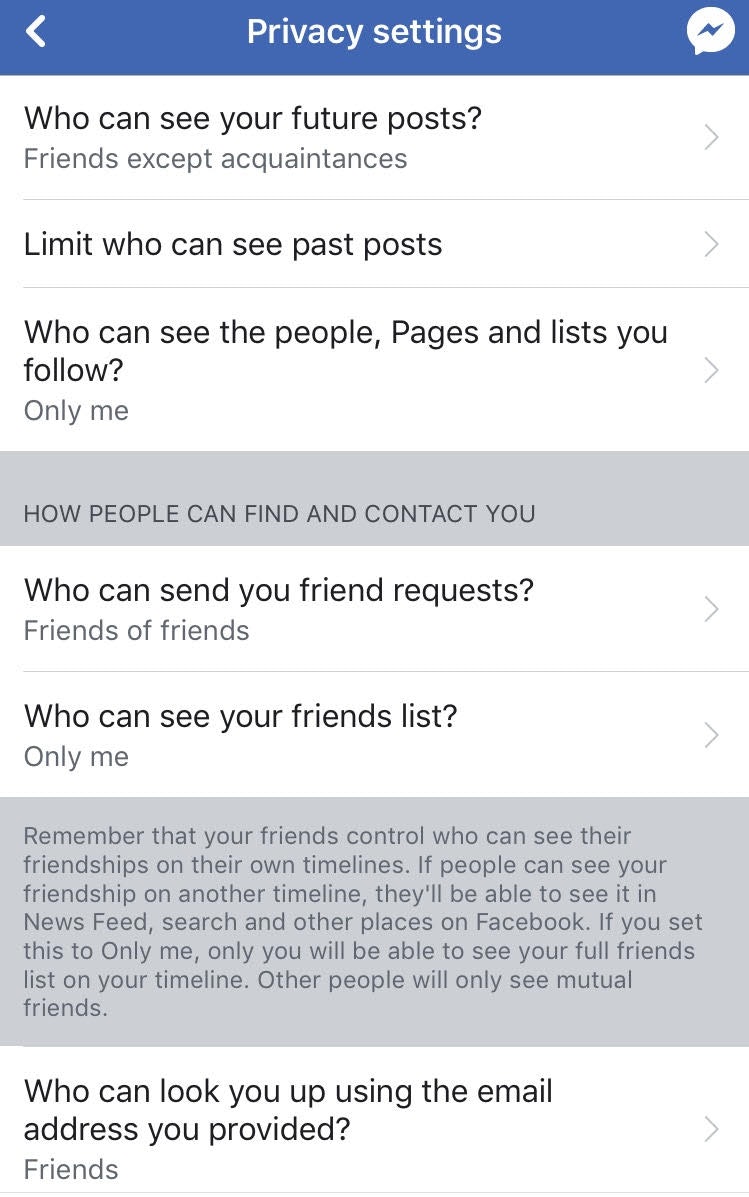
Lo siguiente que debe hacer es controlar quién puede ver lo que publica, quién puede ver información privada como su dirección de correo electrónico y número de teléfono, y luego aplicar esta configuración en retrospectiva a todo lo que ya ha publicado.
Facebook tiene una pestaña de "Accesos directos de privacidad" en Configuración, pero vamos a comenzar en Configuración de la cuenta > Privacidad.
Usted controla quién ve lo que publica y quién ve las personas y las páginas que sigue, limitando la audiencia aquí.
Cambia "Quién puede ver tus futuras publicaciones" y "Quién puede ver las personas y las páginas que sigues" a "Solo amigos".
En el mismo menú, si se desplaza hacia abajo, verá una configuración llamada "¿Desea que los motores de búsqueda fuera de Facebook se vinculen a su perfil?" Seleccione No.

Una vez que haya realizado estos cambios, desplácese hacia abajo y limite la audiencia de las publicaciones anteriores. Aplique la nueva configuración a todas las publicaciones anteriores, aunque Facebook intentará alarmarlo. “¡La única forma de deshacer esto es cambiar la audiencia de cada publicación una a la vez! ¡Oh Dios mío! Tendrás que cambiar 1.700 publicaciones en diez años”. Ignora tus miedos y haz clic en Limitar.
A continuación, vaya a Accesos directos de privacidad: se encuentra en la barra de navegación debajo de Configuración. A continuación, seleccione Comprobación de privacidad. Limite quién puede ver su información personal (fecha de nacimiento, dirección de correo electrónico, número de teléfono, lugar de nacimiento si lo proporcionó) a "Solo yo".
***
aplicaciones de terceros
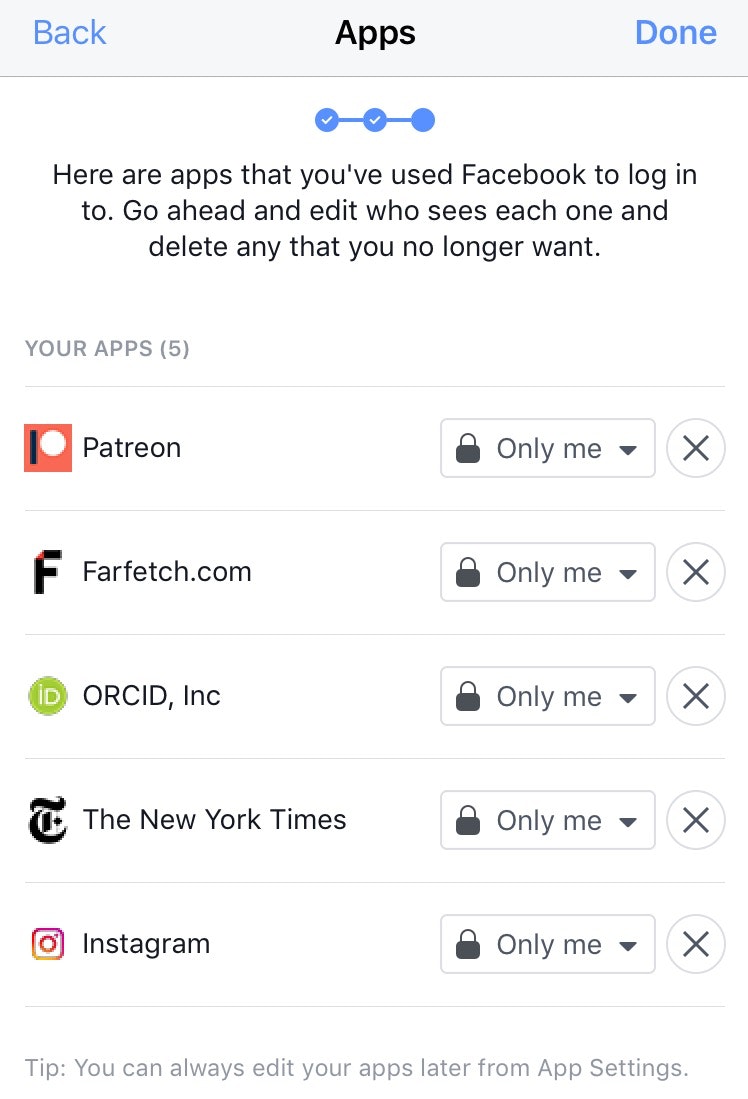
Cada vez que utiliza Facebook para "iniciar sesión" en un servicio o aplicación, otorga a Facebook y al servicio de terceros acceso a sus datos.
Facebook se comprometió a investigar y cambiar esto recientemente como resultado del escándalo de Cambridge Analytica, pero mientras tanto, es mejor no usar Facebook para iniciar sesión en servicios de terceros. Eso incluye Bingo Bash desafortunadamente.
La tercera pantalla de Verificación de privacidad le muestra qué aplicaciones tienen acceso a sus datos en este momento. Elimine los que no reconozca o que sean innecesarios.
En el paso final, desactivaremos la "integración de Facebook" por completo. Esto es opcional. Si elige hacer esto, revocará el permiso para todas las aplicaciones, complementos y sitios web anteriores que tienen acceso a sus datos. También evitará que tus amigos recopilen tus datos para sus aplicaciones.
En este caso, no es necesario que elimine aplicaciones individuales, ya que todas desaparecerán.
***
Desactivar la integración de Facebook
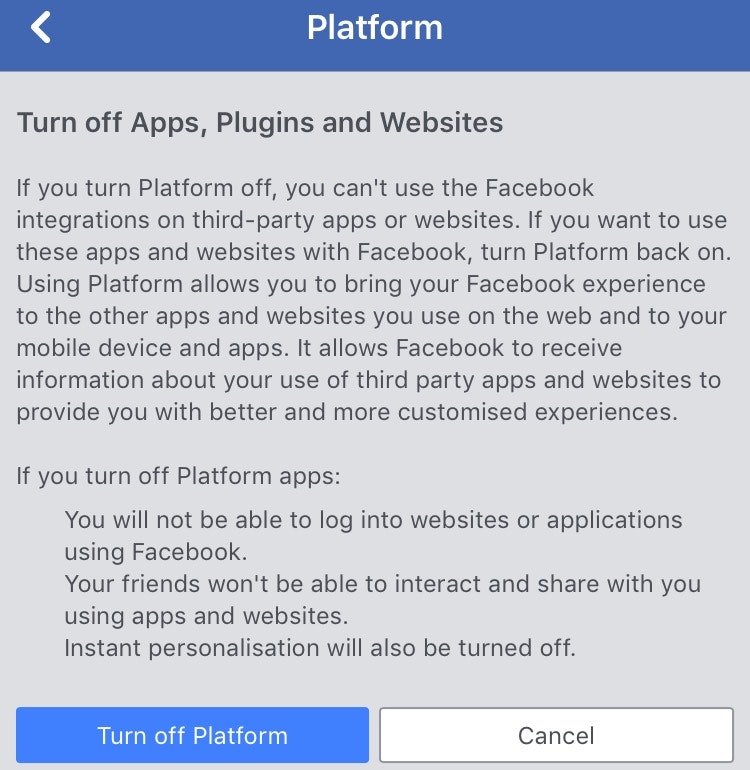
Si desea estar lo más seguro posible en Facebook, puede revocar completamente el acceso de terceros a su contenido. Esto significa apagar todas las aplicaciones, complementos y sitios web.
Si toma este paso, Facebook no podrá recibir información sobre su uso de aplicaciones fuera de Facebook y las aplicaciones no podrán recibir sus datos de Facebook.
Si es una empresa, esta no es una buena idea, ya que la necesitará para publicitar y probar aplicaciones. Esto es para páginas personales.
Puede que le haga la vida un poco más difícil, ya que su próxima compra en Farfetch requerirá que configure su propia cuenta en lugar de simplemente recopilar su perfil. Su puntaje de Klout puede caer porque no puede ver Facebook y eso puede ser terrible.
Recuerde que esta configuración solo se aplica a los datos que publica y proporciona usted mismo. Las señales que genera usando Facebook (lo que le gusta, hace clic, lee) seguirán perteneciendo a Facebook y se utilizarán para personalizar la publicidad.
Para desactivar la integración de Facebook, vaya a Configuración, luego a Aplicaciones. Selecciona Aplicaciones, sitios web y juegos.
Facebook le advertirá sobre todas las actualizaciones de Farmville que se perderá y cómo tendrá dificultades para iniciar sesión en The Guardian sin Facebook. Ignora esto y selecciona "Apagar".
![]() Bien hecho. Tus datos ahora están tan seguros como es posible estar en Facebook. Recuerde, sin embargo, que todo lo que hace en la plataforma todavía genera datos.
Bien hecho. Tus datos ahora están tan seguros como es posible estar en Facebook. Recuerde, sin embargo, que todo lo que hace en la plataforma todavía genera datos.